在使用3Dmark06进行测试之前,让我们先认识一下这款软件的界面和其中所包含的选项,当然还有真正运行这款软件进行测试之前的准备工作。
同3Dmark05一样,3DMark06最低运行的标准也是硬件支持Pixel Shader 2.0的显卡,如果你的显卡是支持Pixel Shader 3.0的,那么你才可以运行所有的场景。
这就是说,Radeon 9500及以上的ATi显卡,或者GeForceFX 5200以上的nVIDIA显卡才能使用这款软件进行测试。除了这些,运行3DMark05还需要安装DirectX9.0c,至少需要1GB的系统内存。如果这些都齐备的话,你就可以准备开始测试了!
安装完成以后,第一次运行的时候,你会见到3DMark系列软件一贯的熟悉界面。
Tests模块中显示的是当前你所选择的测试项目的概要信息,从这里你可以了解到目前你运行Benchmark的化,会具体运行几个项目。Settings中则当前测试的分辨率、Pixel Shader/Vexter Shader等级以及AA/AF的设定情况。System显示出目前你所使用的显卡、处理器、内存以及操作系统情况。
最后的一项Results则是测试后的分数报告。这里需要特别说明一下在3DMark06的测试结果中除了3DMark的总分数外,还单独提供了SM2.0以及SM3.0/HDR的测试分数,这样便于比较不同Shader等级显卡的性能。
首先,你应该选择运行3DMark06中的哪些内容来进行测试。点击主界面上“Tests”模块下边的“Select”按钮就会弹出下面这个窗口,在这里你可以选择您想要测试哪些场景。一般情况下,我们测试的只有“SM2.0 Graphics Tests”场景和“HDR/SM3.0 Graphics Tests”场景。而DEMO版本中是不能更改这些项目的,默认测试时还有“CPU Tests”测试。


而右半部分上边的六个可选框中比3DMark05多出了“Force software FP filtering”选项,这个选项是将HDR/SM3效果通过软件实现,而无硬件支持HDR/SM3的显卡也可以获得HDR/SM3的效果。其它诸如“Disable post processing”的bloom特效选项、“Force software vertex shaders(强制软件顶点shader)”选项、“Color mipmaps”选项等基本没有变化。
最后,还有可以循环测试或者重复测试数目的选项,这可以给出一个测试项目的多次运行平均得分。你还可以选择在一个固定的帧频率上运行测试,而不是默认的基于时间的渲染。
回到主界面,点击“System”下的“Details”选项,这里将给出你一个目前所运行的系统的详细信息。
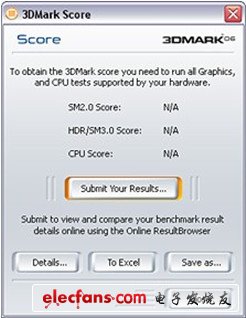
在这个3DMark06的得分界面中,你还可以点击“Save as...”来保存测试结果,或者上传到Orb也可以将其导入一个Excel文档之中。
主界面中的“Image quality”选项,在开启的时候,将能对所进行的测试进行单帧的或者一系列的截图。

在主界面上我们也看到了从3Dmark03就出现的测试材质填充率和反锯齿水平的工具。这个测试中,你只需简单的选择好分辨率,然后运行这些工具即可。不过在3DMark06中,你可以通过鼠标来回移动视角,并可以改变运行时间。
『 Filtering & AntiAliasing Settings界面』
在3DMark06中“Graphs”功能依旧被保留了下来,点击它后你可以为几个游戏测试的结果创造图表。图表绘制可以实现的选项有:
• 帧频率 - 这显示出了测试中每一秒的帧频率
• 帧周期 - 这显示了每绘制一帧所需要的时间
• 多边形数量 - 这显示了每一帧里多边形的绘制数量
• 状态改变数量 - 这显示出为了制造每一帧需要多少状态改变
• 顶点数量 - 显示出在这一帧中顶点的数量
• 批处理数量 - 显示了在每一帧时执行了多少批处理
接下来我们来介绍历届3DMark中都会提供的“DEMO”项目,在这一模式下还可以调整分辨率,反锯齿等级,当然还有所使用的HLSL Profiles,还有是否启用声效,是否循环运行demo等选项。在普通版中只允许运行第一个场景中的演示,在3DMark06 Advanced Edition中才可以运行所有的四个场景,但是仍然不可以用做商业用途,因为只有Professional Edition才能够用于商业用途。
最后在3DMark06中再次出现了“Game”项目,这个项目中,用户可以自行设定反锯齿、各向异性过滤以及分辩率等选项,并且可以选择以HDR/SM3.0或者SM2.0来运行游戏,另外是否启用声效也可以设置。
游戏的控制方法为:
W:前进推力
S:后退推力
A:向左移动
D:向右移动
移动鼠标:瞄准
鼠标左键:开火
鼠标右键:锁定目标
空格:暂停游戏
ESC=退出游戏
整个游戏的时间为5分钟,游戏者要尽可能多的击落物体。其中每击落一个物体会得到30分,当时间到达后会出现您的得分。你的得分还可以上传到Futuremark的网站上面,来和大家一起比高低.
相关资料:3dmark06中文版下载
同3Dmark05一样,3DMark06最低运行的标准也是硬件支持Pixel Shader 2.0的显卡,如果你的显卡是支持Pixel Shader 3.0的,那么你才可以运行所有的场景。
这就是说,Radeon 9500及以上的ATi显卡,或者GeForceFX 5200以上的nVIDIA显卡才能使用这款软件进行测试。除了这些,运行3DMark05还需要安装DirectX9.0c,至少需要1GB的系统内存。如果这些都齐备的话,你就可以准备开始测试了!
安装完成以后,第一次运行的时候,你会见到3DMark系列软件一贯的熟悉界面。
『3Dmark06开始运行的界面,典型的Future风格』


『这是3DMark06的主界面』
通过这个界面,你可以控制几乎你可以从测试的角度所要求的所有事情。主界面中分四个主要模块:Tests、Settings、System以及Results。Tests模块中显示的是当前你所选择的测试项目的概要信息,从这里你可以了解到目前你运行Benchmark的化,会具体运行几个项目。Settings中则当前测试的分辨率、Pixel Shader/Vexter Shader等级以及AA/AF的设定情况。System显示出目前你所使用的显卡、处理器、内存以及操作系统情况。
最后的一项Results则是测试后的分数报告。这里需要特别说明一下在3DMark06的测试结果中除了3DMark的总分数外,还单独提供了SM2.0以及SM3.0/HDR的测试分数,这样便于比较不同Shader等级显卡的性能。
首先,你应该选择运行3DMark06中的哪些内容来进行测试。点击主界面上“Tests”模块下边的“Select”按钮就会弹出下面这个窗口,在这里你可以选择您想要测试哪些场景。一般情况下,我们测试的只有“SM2.0 Graphics Tests”场景和“HDR/SM3.0 Graphics Tests”场景。而DEMO版本中是不能更改这些项目的,默认测试时还有“CPU Tests”测试。

『 Select Tests界面 』
选择好要测试的场景后我们就可以选择要测试的分辩率以及AA/AF等效果了,这时点击“Setting”模块中的“Change”按钮就会弹出“Benchmark Swttings”项目了。
『 Benchmark设定界面 』
这里的选项大部分与3DMark05相同,其中左半部分的改变分辨率、反锯齿还有各向异性的等级之类跟3DMark05是完全一样的。在左下角,我们还可以看见选择当渲染时使用“0Vertex Shader”还是“Pixel Shader Profile”的选项。而右半部分上边的六个可选框中比3DMark05多出了“Force software FP filtering”选项,这个选项是将HDR/SM3效果通过软件实现,而无硬件支持HDR/SM3的显卡也可以获得HDR/SM3的效果。其它诸如“Disable post processing”的bloom特效选项、“Force software vertex shaders(强制软件顶点shader)”选项、“Color mipmaps”选项等基本没有变化。
最后,还有可以循环测试或者重复测试数目的选项,这可以给出一个测试项目的多次运行平均得分。你还可以选择在一个固定的帧频率上运行测试,而不是默认的基于时间的渲染。
回到主界面,点击“System”下的“Details”选项,这里将给出你一个目前所运行的系统的详细信息。
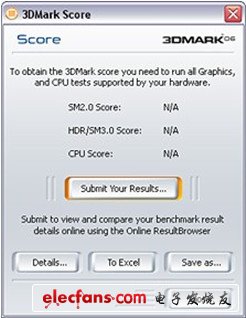
『 3DMark06最终得分界面 』
当你运行完3DMark06后,它会自动弹出你本次测试的测试成绩。在3DMark06中测试成绩会根据你选择的测试项目而分别列出各个项目的最终成绩,并且还会给出一个总成绩。这些得分的具体算法我们在前边已经有了详细的介绍,这里就不在重复了。在这个3DMark06的得分界面中,你还可以点击“Save as...”来保存测试结果,或者上传到Orb也可以将其导入一个Excel文档之中。
主界面中的“Image quality”选项,在开启的时候,将能对所进行的测试进行单帧的或者一系列的截图。

『Image Quality界面』
这里的选项与“Select Tests”如出一辙,分辨率,高级选项等等功能全部可用,区别只不过多了一些截图方面的选项。在主界面上我们也看到了从3Dmark03就出现的测试材质填充率和反锯齿水平的工具。这个测试中,你只需简单的选择好分辨率,然后运行这些工具即可。不过在3DMark06中,你可以通过鼠标来回移动视角,并可以改变运行时间。
『 Filtering & AntiAliasing Settings界面』
• 帧频率 - 这显示出了测试中每一秒的帧频率
• 帧周期 - 这显示了每绘制一帧所需要的时间
• 多边形数量 - 这显示了每一帧里多边形的绘制数量
• 状态改变数量 - 这显示出为了制造每一帧需要多少状态改变
• 顶点数量 - 显示出在这一帧中顶点的数量
• 批处理数量 - 显示了在每一帧时执行了多少批处理
接下来我们来介绍历届3DMark中都会提供的“DEMO”项目,在这一模式下还可以调整分辨率,反锯齿等级,当然还有所使用的HLSL Profiles,还有是否启用声效,是否循环运行demo等选项。在普通版中只允许运行第一个场景中的演示,在3DMark06 Advanced Edition中才可以运行所有的四个场景,但是仍然不可以用做商业用途,因为只有Professional Edition才能够用于商业用途。
最后在3DMark06中再次出现了“Game”项目,这个项目中,用户可以自行设定反锯齿、各向异性过滤以及分辩率等选项,并且可以选择以HDR/SM3.0或者SM2.0来运行游戏,另外是否启用声效也可以设置。
游戏的控制方法为:
W:前进推力
S:后退推力
A:向左移动
D:向右移动
移动鼠标:瞄准
鼠标左键:开火
鼠标右键:锁定目标
空格:暂停游戏
ESC=退出游戏
整个游戏的时间为5分钟,游戏者要尽可能多的击落物体。其中每击落一个物体会得到30分,当时间到达后会出现您的得分。你的得分还可以上传到Futuremark的网站上面,来和大家一起比高低.
相关资料:3dmark06中文版下载
 电子发烧友App
电子发烧友App









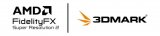
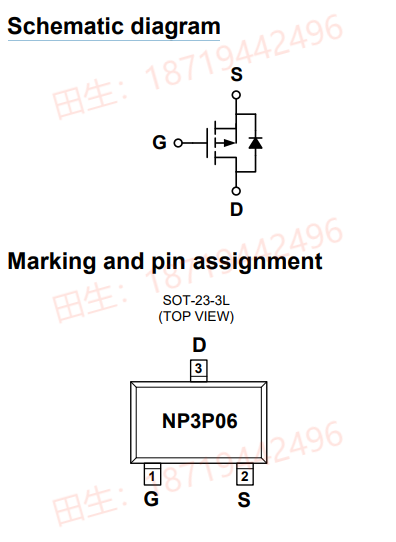
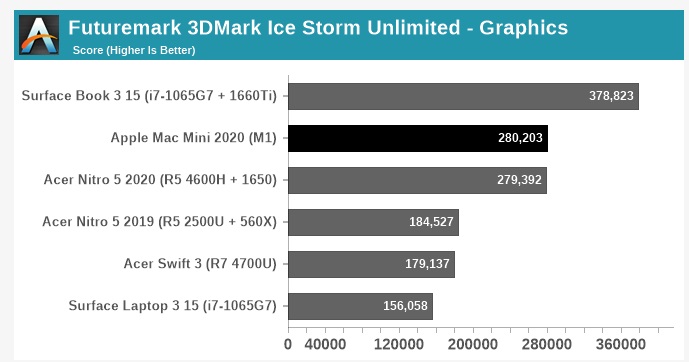
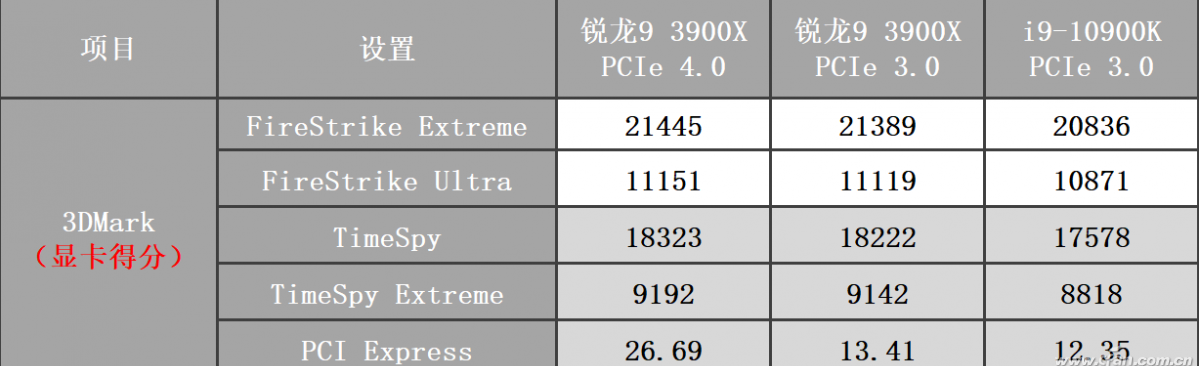
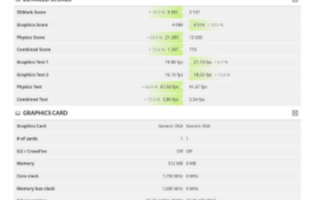
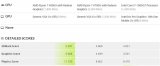
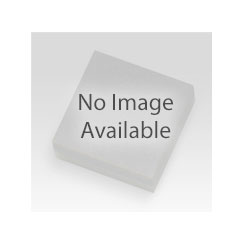
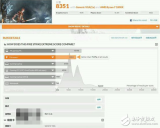










评论